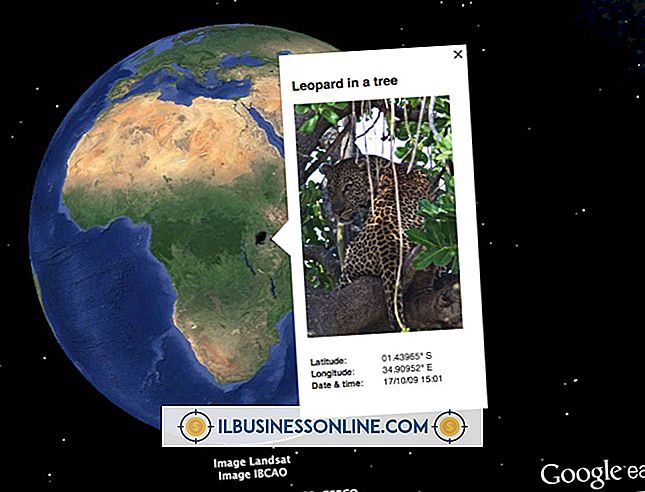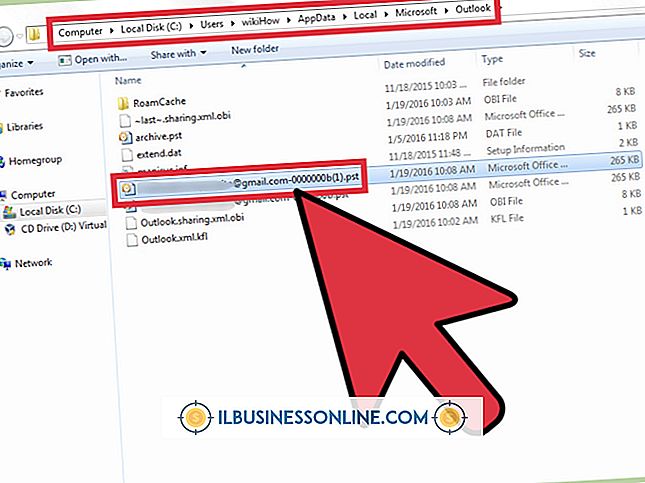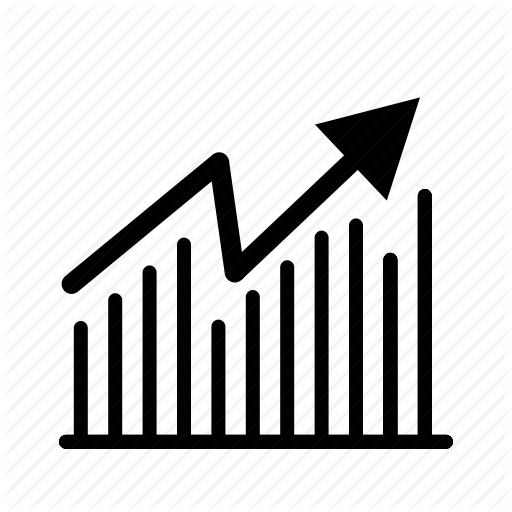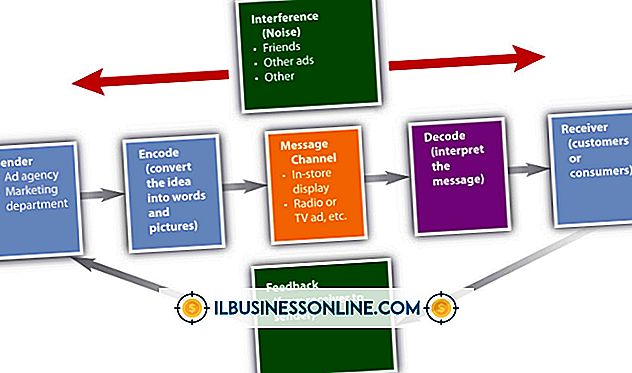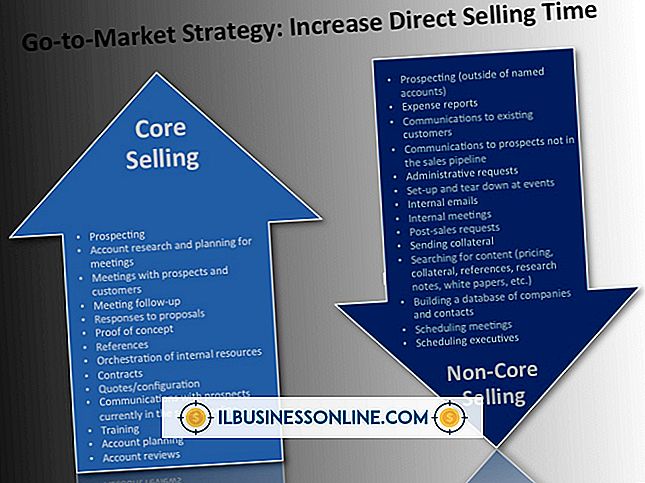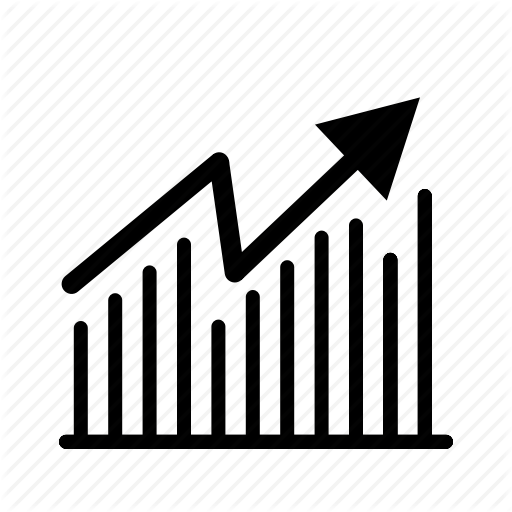Slik løser du en feil 1004 på en iPhone 4

Når du prøver å oppdatere eller gjenopprette en iPhone, kan feil 1004 vises i iTunes. Denne feilen betyr at iTunes ikke kan koble til serveren gs.apple.com, som er nødvendig for å oppdatere eller gjenopprette en iPhone. Følg disse trinnene for å løse problemet, og igjen få iPhone som et operativt verktøy for å kontakte kunder og administrere avtaler.
Tilkoblingsproblemer
Åpne en nettleser, for eksempel Internet Explorer, Safari eller Firefox, for å sikre at Internett-tilkoblingen fungerer som den skal. Sjekk også om du kan få tilgang til butikken ved å gå til "iTunes Store" i iTunes-applikasjonen. Hvis du ikke har tilgang til iTunes Store, er problemet mest sannsynlig med sikkerhetsprogramvare. Hvis du er i stand til å koble til iTunes Store, må du kontrollere at modemet eller ruteren kjører den nyeste fastvaren.
ITunes Funksjonalitet
Kontroller at du kjører den nyeste versjonen av iTunes ved å gå til Apple-menyen og sjekke "Programvareoppdatering" på en Mac eller ved å gå til Start-menyen og kjøre "Apple Software Update" på en Windows-basert datamaskin. Installer den nyeste programvaren, hvis nødvendig.
Sikkerhetsprogramvareproblemer
Før du konkluderer med at et sikkerhetsprogramvare forårsaker problemet, må du kontrollere at operativsystemet er oppdatert, at datamaskinen din viser riktig dato og klokkeslett og at du er logget på en administratorkonto. Hvis alle disse forholdene er sanne, oppdaterer du sikkerhetsprogramvaren ved å sjekke etter varsler på en Windows-datamaskin eller besøke programmet og sjekke om det er en oppdatering på en Mac.
Åpne sikkerhetsprogramvaren og kontroller at følgende porter og servere er åpne: port 80, port 83, phobos.apple.com, deimos3.apple.com, albert.apple.com, gs.apple.com, itunes.apple.com, ax.itunes.apple.com, evintl-ocsp.verisign.com og evsecure-ocsp.verisign.com. Hvis du er usikker på hvordan du konfigurerer sikkerhetsprogramvaren manuelt, kan du se produsentens programvare eller midlertidig deaktivere eller avinstallere den. Åpne iTunes og prøv å oppdatere eller gjenopprette iPhone. Hvis prosessen feiler, kan du prøve å undersøke konfigurasjonsinnstillingene og vertsfilen din.
Å fikse problemer med Internettkonfigurasjon på en Windows-datamaskin
Noen ganger er Internett-innstillingene konfigurert på en måte som forhindrer at iTunes-applikasjonen kommuniserer med serveren. Hvis du bruker en Windows-basert datamaskin, velger du "Kjør diagnostikk" fra iTunes "Hjelp" -menyen. Hvis testene mislykkes, må du gjenoppbygge nettverksinformasjonen din. Start Internet Explorer og velg "Internet Options" fra Verktøy-menyen. Velg "Tilkoblinger" og velg "Ikke ring en tilkobling" fra "Oppringt og Virtual Private Networking." Deretter besøker du LAN-innstillingene og slår på "Oppdag automatisk innstillinger." Fjern eventuelle proxyinnstillinger, velg deretter "Avansert" og fjern avmerkingen boksen ved siden av "Sjekk etter tilbakekalling av server sertifikat." Kontroller at enten eller begge "Bruk SSL 3.0" eller "TLS 1.0" er krysset, lagre endringene og start maskinen på nytt. Test for å se om du kan gjenopprette eller oppdatere iPhone. Hvis det ikke fungerer, må du kanskje endre vertsfilene.
Omdirigere vertsfilen på en Windows-maskin
Naviger til Start-menyen og velg "Alle programmer" og deretter "Tilbehør." Høyreklikk på "Kommandoprompt" og velg "Kjør som administrator." Skriv inn følgende kommando:
ipconfig / flushdns
og trykk "Enter." Test for å se om problemet har blitt løst. Hvis den ikke har det, naviger du til "C: \ WINDOWS \ SYSTEM32 \ DRIVERS \ ETC." Lag en duplikat av vertsfilen ved å kopiere og lime den inn på samme sted. Flytt begge filer til skrivebordet ditt. Åpne filen "Kopier av verter" i Notisblokkprogrammet, slett innholdet og lagre. Flytt filen tilbake til "C: \ WINDOWS \ SYSTEM32 \ DRIVERS \ ETC." Og endre navnet på "verter". Start datamaskinen på nytt og prøv å gjenopprette iPhone.
Løse problemer med Internettkonfigurasjon ved hjelp av en Mac
Åpne Finder og naviger til "Gå" -menyen. Velg "Gå til mappe, " input "/ Library / Preferences / SystemConfiguration" og velg "Go." Slett filen "NetworkInterfaces.plist" ved å flytte den til papirkurven. Start datamaskinen på nytt, besøk Apple-menyen og åpne "Systemvalg." Naviger til "Nettverk" under "Internett og Trådløst." Angi nettverksinnstillingene og klikk "Apply." Åpne iTunes og forsøk å oppdatere eller gjenopprette iPhone. Hvis det mislykkes, kontrollerer du vertsfilene.
Omdirigere vertsfilen på en Mac
Gå til Programmer-mappen og velg "Verktøy." Start Terminal-programmet og skriv inn følgende kommando:
sudo nano / private / etc / hosts
Skriv inn administratorpassordet ditt. Søk etter "apple.com" blant oppføringene; hvor som helst du finner det, legg til en "#" etterfulgt av et mellomrom før oppføringsteksten. Lagre endringene dine ved å trykke på "Control-O" og deretter retur-tasten. Avslutt ved å lukke vinduet eller hold nede "Control-X." Start iTunes og prøv å gjenopprette eller oppdatere iPhone.
Bruk en annen datamaskin og nettverk
Hvis ingen av de forrige trinnene løser problemet, forsøk å oppdatere eller gjenopprette iPhone fra en annen datamaskin på et annet nettverk. Ved å utføre dette trinnet kan du avgjøre om datamaskinen eller nettverket ditt forårsaker problemet. Hvis du klarer å oppdatere eller gjenopprette telefonen på en annen datamaskin og et nettverk, indikerer dette at problemet er med enten datamaskinen eller nettverket ditt. Men hvis oppdateringen eller gjenopprettingen mislykkes, er det sannsynligvis et problem med selve telefonen, og du bør kontakte Apples tekniske støtte eller ta telefonen inn for service.
Tjen din iPhone
Apple tilbyr både over-the-phone og ansikt til ansikt teknisk støtte, kjent som AppleCare. Du kan ringe Apple og få dem til å sende en erstatning, eller du kan ta med telefonen din til nærmeste Apple Store eller Apple-autoriserte tjenesteleverandøren for feilsøking, reparasjon eller utskifting. Husk at hvis telefonen din er ute av garantien, er du ansvarlig for et gebyr. Hvis telefonen din fortsatt er dekket av AppleCare Protection Plan, er service og frakt gratis, men hvis telefonen ikke er dekket av planen, blir du belastet $ 6, 95 for frakt og håndtering, uavhengig av garantistatus.